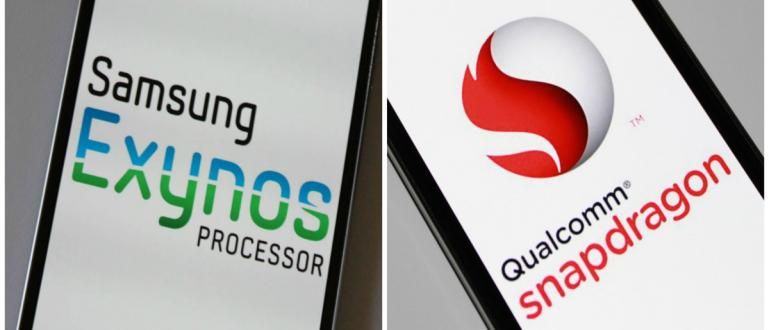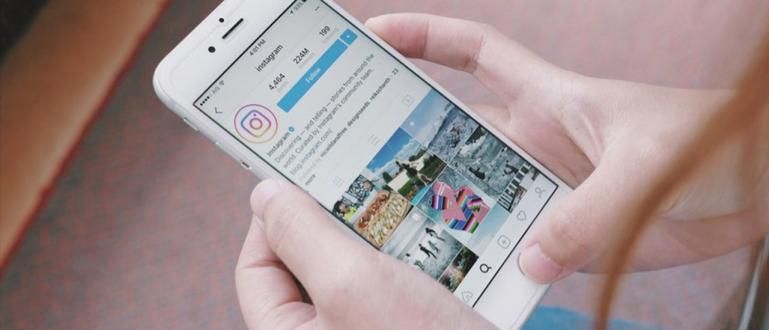HP کیمرے کو لیپ ٹاپ / پی سی سے کیسے جوڑیں، آپ ویب کیم کو تبدیل کرنے کا حل بنا سکتے ہیں۔ گارنٹیڈ آسان اور زیادہ خرچ کرنے کی ضرورت نہیں!
ایچ پی کیمرہ کو لیپ ٹاپ یا پی سی سے کیسے جوڑنا ہے وہ پی سی یا لیپ ٹاپ صارفین کے لیے بہترین حل ہے جن کے پاس نہیں ہے لوازمات ویب کیمز.
صرف پی سی ہی نہیں، اس کا تجربہ لیپ ٹاپ صارفین کو بھی ہو سکتا ہے جن کا ویب کیم کیمرہ خراب ہو گیا ہے اس لیے وہ لیپ ٹاپ کے ذریعے ویڈیو کال نہیں کر سکتے!
لیکن، ایڈوانس اینڈرائیڈ ایپلی کیشنز پر انحصار کرکے، آپ کر سکتے ہیں۔ ویڈیو کال پی سی یا لیپ ٹاپ پر متبادل کے طور پر HP کیمرہ استعمال کرنا ویب کیمز. عملی، ٹھیک ہے؟
ٹھیک ہے، جاننا چاہتے ہیں کہ کس طرح HP کیمرے کو لیپ ٹاپ سے کیسے جوڑیں۔ ویب کیم کو تبدیل کرنے کے لئے؟ نیچے دیئے گئے اقدامات کو چیک کریں، چلو!
DroidCam کے ساتھ HP کیمرے کو لیپ ٹاپ/PC سے کیسے جوڑیں۔
زوم یا دیگر PC ویڈیو کال ایپلی کیشنز کے لیے HP کیمرہ کو لیپ ٹاپ سے کیسے جوڑنا دراصل بہت آسان ہے۔ بس اس کا انتخاب کریں جو آپ کے خیال میں زیادہ عملی ہے۔
پہلے طریقہ کے لیے، ApkVenue نامی ایپلیکیشن استعمال کرے گا۔ DroidCam جسے آپ آئی فون کیمرہ کو لیپ ٹاپ یا پی سی سے جوڑنے کے طریقے کے طور پر استعمال کر سکتے ہیں۔
اینڈرائیڈ یا آئی فون پر DroidCam استعمال کرنے کے طریقے کے بارے میں مزید تفصیلات کے لیے، ذیل میں ApkVenue کے مراحل پر عمل کریں، gang!
- ایپ ڈاؤن لوڈ کریں۔ DroidCam نیچے دیے گئے لنک کے ذریعے:
 ایپس پروڈکٹیوٹی Dev47Apps ڈاؤن لوڈ
ایپس پروڈکٹیوٹی Dev47Apps ڈاؤن لوڈ - DroidCam ایپ انسٹال کریں۔ آپ کے HP اور PC/Laptop پر۔

- اپنے سیل فون اور لیپ ٹاپ کو اسی Wi-Fi نیٹ ورک سے مربوط کریں۔

- آئی پی ایڈریس درج کریں۔ اور USB کیبل کا استعمال کرتے ہوئے سیل فون کو لیپ ٹاپ سے جوڑیں۔

- HP کیمرہ پہلے ہی لیپ ٹاپ ویب کیم کے طور پر استعمال کیا جا سکتا ہے۔

آئی پی ویب کیم ایپلیکیشن کے ساتھ ایچ پی کیمرہ کو لیپ ٹاپ/پی سی سے کیسے جوڑیں۔
پی سی یا لیپ ٹاپ ویب کیم میں HP کیمرہ بنانے کا اگلا طریقہ ایپلی کیشن کے ساتھ ہے۔ آئی پی ویب کیم کے لیے اسمارٹ فون اور آئی پی کیمرہ اڈاپٹر ونڈوز پی سی کے لیے۔
تیار؟ اگر ایسا ہے تو، صرف اس ٹیوٹوریل پر عمل کریں کہ آئی پی ویب کیم کو کیسے استعمال کیا جائے جس کی وضاحت جاکا نے ذیل میں کی ہے، گینگ!
- ایپلیکیشن ڈاؤن لوڈ اور انسٹال کریں۔ آئی پی ویب کیم اسمارٹ فونز پر اور آئی پی کیمرہ اڈاپٹر لیپ ٹاپ یا پی سی پر۔
 ایپس پروڈکٹیویٹی Pavel Khlebovich ڈاؤن لوڈ کریں۔
ایپس پروڈکٹیویٹی Pavel Khlebovich ڈاؤن لوڈ کریں۔ - آپ مینو میں آئی پی ویب کیم سیٹنگز سیٹ کر سکتے ہیں۔ ویڈیو کی ترجیحات، یا صرف منتخب کریں۔ سرور شروع کریں۔ بہت نیچے.

- آئی پی ایڈریس اسمارٹ فون اسکرین کے نیچے ظاہر ہوگا۔

HP براؤزر ایپلیکیشن میں IP کھولیں۔ پھر، کھولیں آئی پی کیمرہ اڈاپٹر کو ترتیب دیں۔ جسے آپ نے اپنے پی سی پر انسٹال کیا ہے۔
تبدیلی کیمرہ فیڈ URL کے ساتھ IP پتہ اور بندرگاہ جو آپ ایپ سے حاصل کرتے ہیں۔

- HP کیمرہ پہلے سے ہی لیپ ٹاپ یا PC سے منسلک ہے جسے آپ استعمال کر رہے ہیں۔

بہت آسان، ٹھیک ہے؟ اب آپ HP کیمرہ استعمال کرکے لیپ ٹاپ یا پی سی پر آن لائن میٹنگ ایپلیکیشن کھول سکتے ہیں۔
USB ڈیبگنگ کے ذریعے HP کیمرے کو لیپ ٹاپ سے کیسے جوڑیں۔
اگلا، ApkVenue وضاحت کرے گا کہ اینڈرائیڈ فون کو ویب کیم میں کیسے بنایا جائے۔ USB ڈیبگنگ. اس طرح آپ اپنے اینڈرائیڈ فون کو بطور استعمال کر سکتے ہیں۔ ویب کیمز وائی فائی کے بغیر۔
بدقسمتی سے، آپ HP کیمرہ کو بغیر کسی ایپلیکیشن کے لیپ ٹاپ سے جوڑنے کی کوشش نہیں کر سکتے کیونکہ یہاں آپ کو ابھی بھی ایک ایپلی کیشن کی ضرورت ہے۔ DroidCam.
یہ صرف اتنا ہے کہ اسے استعمال کرنے کا طریقہ پہلے نقطہ کے طریقہ سے مختلف ہے۔ کیونکہ، اس ایپلی کیشن کے ساتھ، آپ استعمال کر کے کنکشن کا انتخاب کر سکتے ہیں۔ وائی فائی یا یو ایس بی آپ کے کمپیوٹر پر۔
- ایپلیکیشن ڈاؤن لوڈ اور انسٹال کریں۔ DroidCam HP پر

موڈ کو چالو کریں۔ USB ڈیبگنگ اسمارٹ فونز پر.
اسمارٹ فون کو USB کے ذریعے کمپیوٹر سے جوڑیں اور کمپیوٹر کو انسٹال ہونے دیں۔ ڈرائیورز کی ضرورت ہے
ڈاؤن لوڈ اور انسٹال کریں۔ Dev47apps کلائنٹ آپ کے ونڈوز پی سی پر۔
کھلا DroidCam کلائنٹ، اور منتخب کریں۔ USB آئیکن. پھر، کلک کریں شروع کریں۔ HP کیمرے کو بطور ویب کیم چالو کرنے کے لیے۔

- HP کیمرہ کامیابی سے لیپ ٹاپ سے منسلک ہو گیا ہے۔
اوہ ہاں، اگر آپ کو پریشانی ہو رہی ہے۔ ڈرائیورز انسٹال نہیں ہے، آپ اسے یہاں سے ڈاؤن لوڈ کر سکتے ہیں۔
کامیابی کے ساتھ اپنے سیل فون کیمرہ کو USB کے ساتھ لیپ ٹاپ سے منسلک کرنے کے بعد، آپ آن لائن میٹنگ ایپلی کیشنز تک رسائی حاصل کرتے وقت اپنے سیل فون کیمرہ کو بطور ویب کیم استعمال کر سکتے ہیں۔
موبیولا ایپلیکیشن کے ذریعے لیپ ٹاپ پر HP کیمرہ کیسے استعمال کریں۔
 تصویر کا ذریعہ: موبیولا
تصویر کا ذریعہ: موبیولا اس کے بعد ایک درخواست ہے۔ موبیولا ویب کیمرہ جو سرکاری ویب سائٹ پر موجود معلومات کے مطابق خاص طور پر آئی فون اور آئی پیڈ صارفین کے لیے ہے۔
موبیولا ویب کیمرا کئی مشہور ویڈیو کالنگ ایپلی کیشنز کو بھی سپورٹ کرتا ہے جیسے زوم، اسکائپ، فیس ٹائم، گوگل ہینگ آؤٹ، اور بہت سی دوسری جو آپ استعمال کر سکتے ہیں۔
ٹھیک ہے، موبیولا ویب کیمرا ایپلی کیشن کا استعمال کرتے ہوئے آئی فون کیمرہ کو لیپ ٹاپ سے کیسے جوڑنا ہے، اس کے لیے یہ اقدامات ہیں:
یو آر ایل پر موبیولا ویب کیمرہ ایپلیکیشن ڈاؤن لوڈ کریں۔ //www.mobiola.com/ اور اسے اپنے لیپ ٹاپ اور آئی فون/آئی پیڈ پر انسٹال کریں۔
پھر لیپ ٹاپ پر نصب موبیولا ایپلیکیشن کھولیں۔ بلوٹوتھ موڈ پر سیٹ کریں۔.
اپنے سیل فون پر موبیولا ایپلیکیشن کے ساتھ بھی ایسا ہی کریں۔
اپنے لیپ ٹاپ/پی سی پر مناسب بلوٹوتھ نام منتخب کریں، پھر کلک کریں۔ شروع کریں۔ کے ساتھ شروع کرنے کے لئے.
اس مرحلے پر، آپ نے آئی فون کیمرہ کو لیپ ٹاپ سے کامیابی کے ساتھ جوڑ دیا ہے۔
کیسے، آسان، ٹھیک ہے، HP کیمرے کو لیپ ٹاپ یا پی سی سے کیسے جوڑیں؟ آپ کو علیحدہ ویب کیم خریدنے کے لیے زیادہ رقم خرچ کرنے کی بھی ضرورت نہیں ہے۔
جاکا نے پہلے بیان کیے گئے طریقوں سے کامیابی کے بعد، آپ فوری طور پر اپنے لیپ ٹاپ یا پی سی پر ویڈیو کالز کر سکتے ہیں، deh! اچھی قسمت!